Easy Table of Contentsを使って目次を自動挿入する
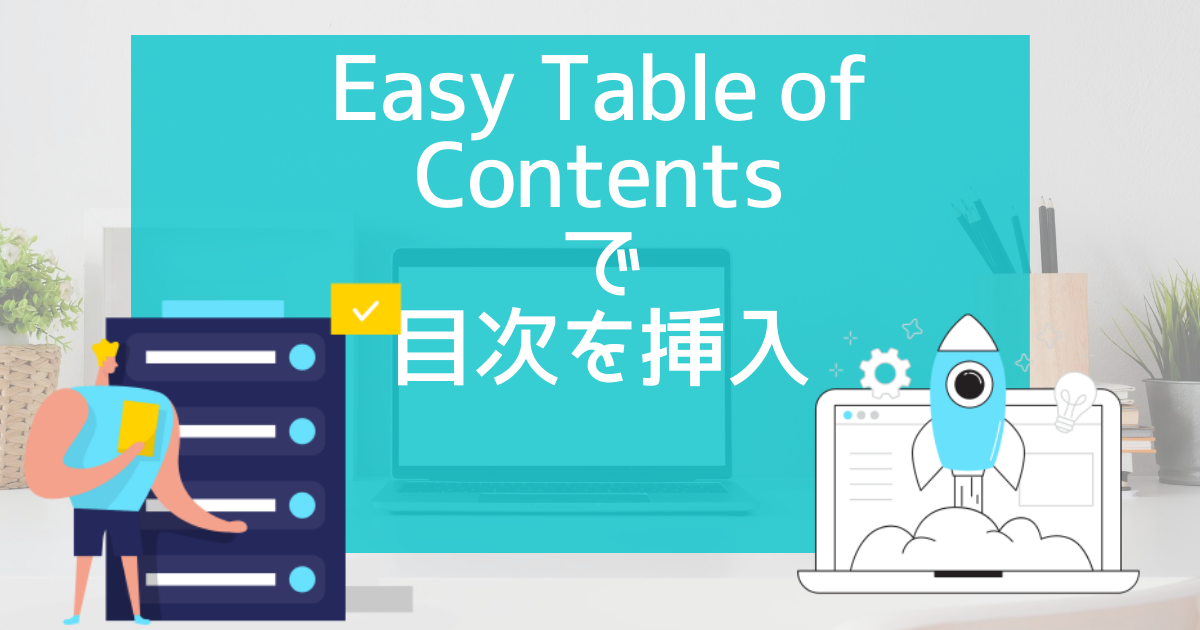
ブログに目次を入れようか迷っていますか?もし入れないのであればそれはあなたのエゴです。ユーザビリティ向上、ライティングスキルアップのためにも目次は入れた方が良いです。目次を自動挿入してライティングスキルを上げたい方のみお読みください。

okoんにちは。マイナスからブログを始めたオコブロです。
あなたの現在位置
このブログは「最初の記事から順に読めば誰でも収益を得られるwordpressブログを作れる」というコンセプトで運営しています。順に読んでくれている方の現在地は「ブログデザインの前に、必要なプラグインの設定を全て完了させている作業中」です。
この記事にたどり着いた方は
- 目次って入れた方がいいの?
- wordpressカスタマイズに凝っている
- Easy Table of Contentsの設定方法が知りたい
という方ではないでしょうか。
wordpressブログを始めると今までと違った視点でネットサーフィンしてしまいますよね。
読みやすいか、トップページは重くないか、「アドセンスなんてクリックしてたまるか!」とアドセンスをよけてスクロールすることもあるのではないでしょうか。

そんなことあるの?

(あるある・・・)
その中で、今まで特に意識することなく読んでいた「目次」がとてもユーザーに優しいものだと気付きます。
wordpress関係で多くの調べものをするときに、参考資料になる記事を最初から最後まで読むことは少ないと思います。
少しでも早く解決の方法を知りたいので、目次に自分が知りたい答えが書いてあればそこをクリックして答えを得ようとします。
ユーザーにとってはとっても利便性の高い目次なのでこの記事を読んだが吉日、あなたのブログにも目次を導入していきましょう。
Table of Contents
Easy Table of Contentsの機能
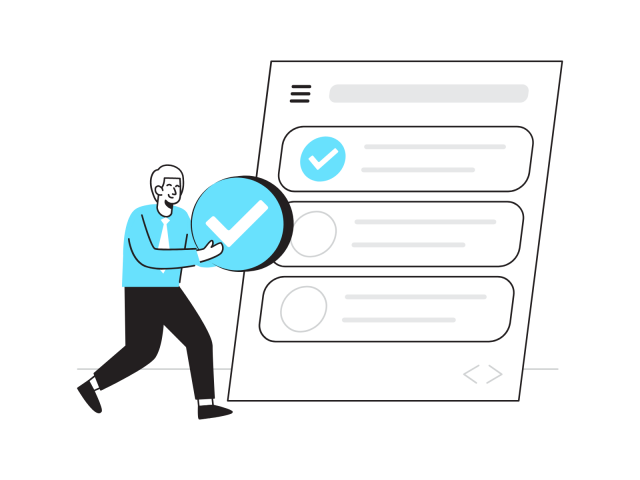
あらかじめ設定した形式、場所に目次を自動的に挿入してくれるプラグインで、目次は各見出しをから生成され、目次に表示された見出しをクリックすることで当該の見出しまで移動することができる。
目次に表示させる見出しレベルや色や文字の大きさなどを細かくは設定で変更可能。
最初に設定してしまえば記事執筆時などに追加の操作は不要な便利なプラグイン。
Easy Table of Contentsを使う目的
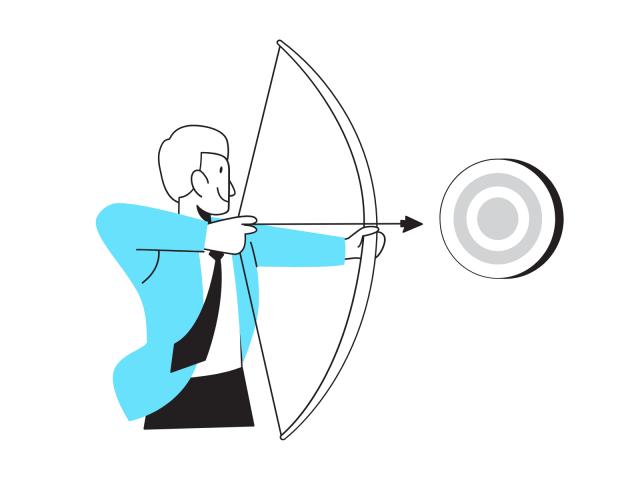
記事にたどり着いたユーザーが記事全体の内容を把握できることによって求めている情報があるかを判断できるようにしてユーザビリティを向上させる。
ユーザーが欲しい情報に最短でたどり着くことができる。
記事執筆者のライティングスキル向上。「ユーザーの役に立つ」という考え方を育む。
見出しは必要か?見出しを導入することのメリット、デメリット
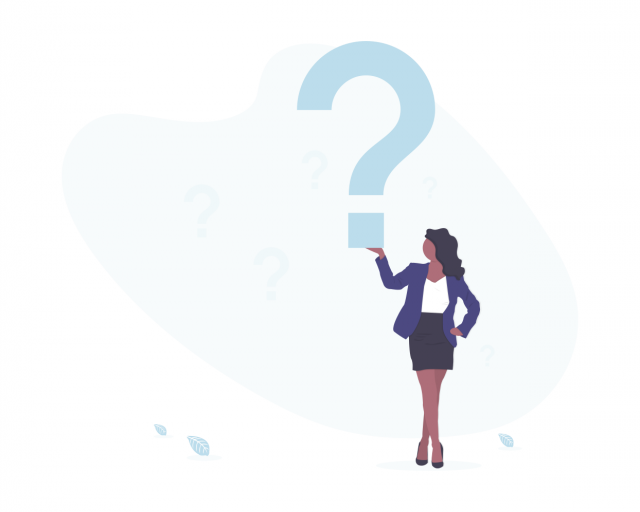
見出しを入れているサイトは多いですが、すべてのサイトが導入しているわけではありません。
ユーザーにとってとても便利な目次ですが、導入していないサイトが結構多いのは何故でしょうか。
実は目次を入れるのはいいことばかりではないのです。
なにを隠そう、僕も結構目次を入れるか入れないかで悩んだ過去があります。
Easy Table of Contentsを導入する前に見出しを入れることのメリットとデメリットについて説明していきます。

目次は入れたほうがいいですが、メリット、デメリットを理解していきましょう。
目次を入れるメリット
目次を入れるメリットは3つあると思っています。
目次を入れるメリット
- どんな記事内容か最初にわかる
- 知りたい情報にすぐ行ける
- 見出しを意識してライティングするようになる
それぞれ解説します。
どんな記事内容か最初にわかる
ユーザーの検索意図とマッチしているか最初の段階でわかるので、ユーザーは「この記事を読む/読まない」の判断を早い段階で行うことができる。
知りたい情報にすぐ行ける
ユーザーの検索意図に合致していた内容が目次内にあった場合、クリックすればその内容をすぐに読むことができるのでユーザーの負担が最小限になる。
見出しを意識してライティングするようになる
執筆者が目次を意識してライティングを行うようになるので、見出しの使い方がうまくなり、結果ライティングスキルが上がりやすい。

見出しが目次として並ぶので見出しのわかりにくさに気づくようになります。
目次を入れるデメリット
目次を入れるデメリットは3つあると思っています。
目次を入れるデメリット
- 離脱率が上がる
- 滞在時間が短くなる
- アドセンスをクリックしてもらえなくなる
それぞれ解説します。
離脱率が上がる
ユーザーが目次をみて、検索意図と合致していないと判断した場合そのユーザーは記事を読まずにサイトから離脱してしまいます。目次がなければ記事を読んでもらえたかもしれないのに少し残念です。
滞在時間が短くなる
検索意図に合致してた場合でも、すぐに目的の見出しに移動してしまうとそれ以外の内容を読んでもらえないのでページ滞在時間が短くなってしまいます。目次がなければその見出しまでの内容も読んでもらえたかもしれません。
アドセンスをクリックしてもらえなくなる
記事を読む範囲が狭くなるのでアドセンス広告が目に入りにくく、クリックしてもらえなくなります。収益が上がる機会損失が増えてしまいます。

結構デメリットもあるのね・・・それでも目次を入れるの??
目次は入れた方がいい
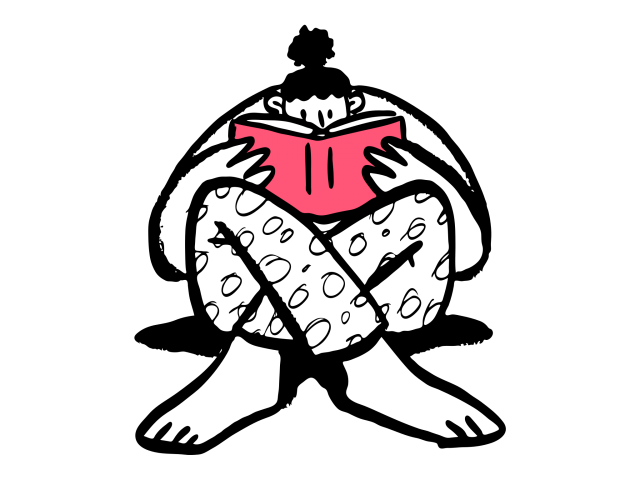
メリットと同じ数のデメリットがある目次ですが、僕は目次を入れたほうがいいと思います。
デメリットは結局運営者のエゴだからです。

エゴって言われちゃったらしょーがないよなぁ
「ユーザーの役に立つ」という考え方を熟成することができなければ長期的に見てGoogleの評価は上がっていきません。
Googleはユーザーに価値を提供するサイトを検索上位に表示することを明言しているからです。
多少離脱率が上がろうが、滞在時間が短くなろうが、広告収入の機会損失があろうが、それに囚われていると「ユーザーの役に立つ」ということを考えられないサイト運営者になってしまいます。
特にブログを始めた直後はこの考え方を育てるためにも目次は使っていったほうがいいと思います。
それと、メリットの部分で「見出しを意識するようになる」ということを挙げましたが、これはとても大切なことです。
「並んだ見出しで内容がわかる」ということはGoogleに対しても同じことが言えるからです。
Googleは内容がわかれば安心してあなたの記事を検索者に提供することができます。
つまり、「Googleがどんな内容が書かれている記事かわかる」ということは検索上位表示されやすいということです。
見出しを上手に使ったライティングはとても大事なので、初心者こそ目次を導入してライティングスキルを磨くべきです。
この記事を読んでくれているあなたはwordpress初心者だと思うので必ず目次を導入しましょう。
ということで、ここからはEasy Table of Contentsの設定方法を説明していきます。

一時のアクセスではなくて、自分の成長を見据えて長い目で考えましょうってことね!

(ええ娘や・・・)
Easy Table of Contentsのインストールから有効化
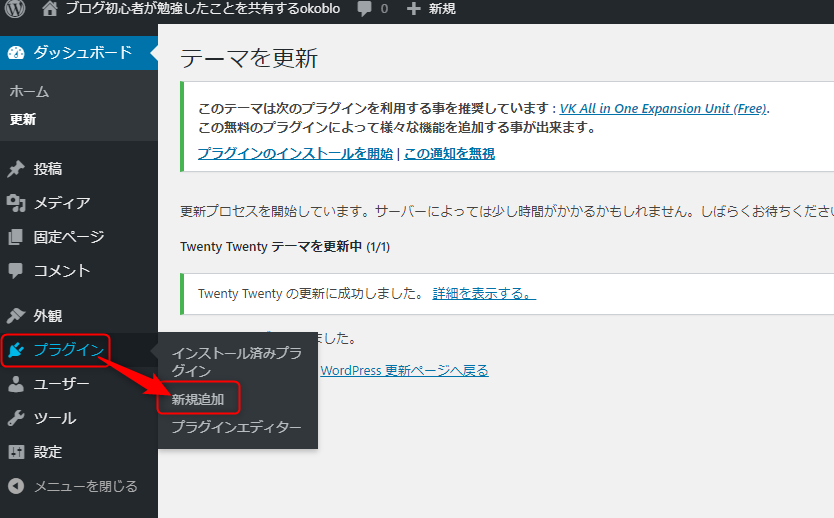
ダッシュボードの「プラグイン」から「新規追加」をクリック
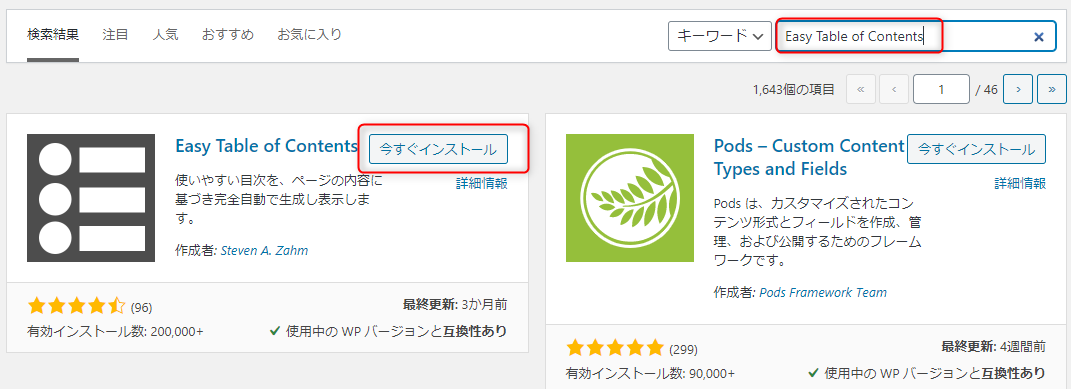
検索窓にEasy Table of Contentsと入力し、「今すぐインストール」をクリック。
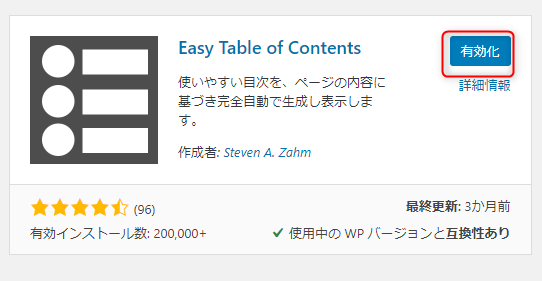
プラグインは有効化しないと効果を発揮しないので忘れずに「有効化」をクリック。
Easy Table of Contentsの設定
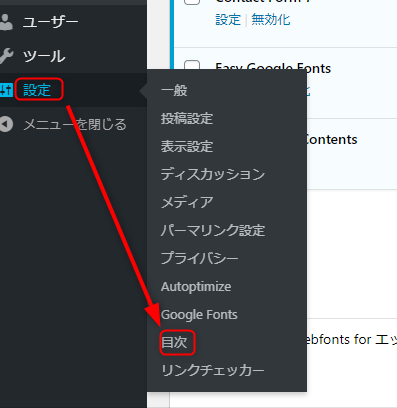
ダッシュボードの「設定」にポインターを合わせると「目次」が現れるのでクリック。
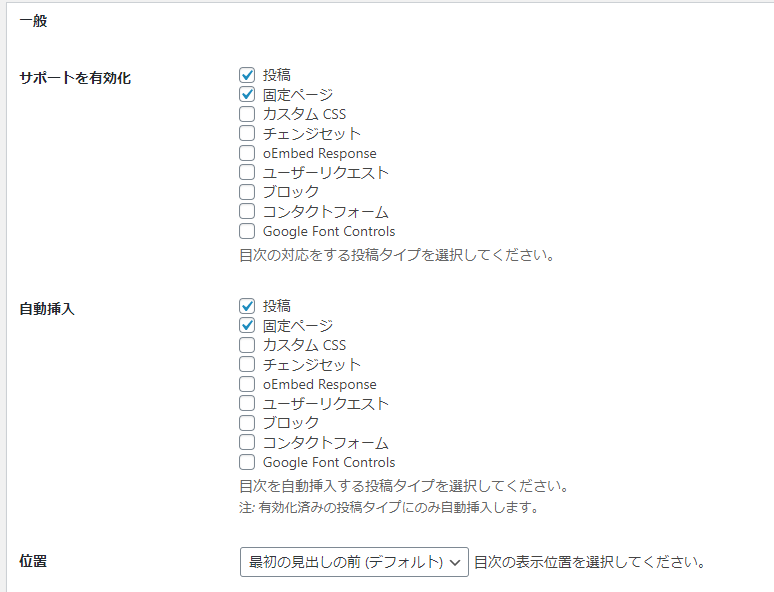
目次を出すのは投稿と固定ページだけでいいかと思います。
目次を表示させる位置が選べます。お好みの場所があれば変更してい下さい。特にこだわりのない方はデフォルトのまま設定をすすめましょう。

デフォルトのままが一番すっきりしていますがお好みで変更してください。
「見出しラベル」はユーザーがみる目次のタイトルなので「目次」「contents」などとお好みで変更してください。
右側に「右のボタンで折りたためます」のようなアナウンスを入れると良いかと思います。

この辺りはお好みですね
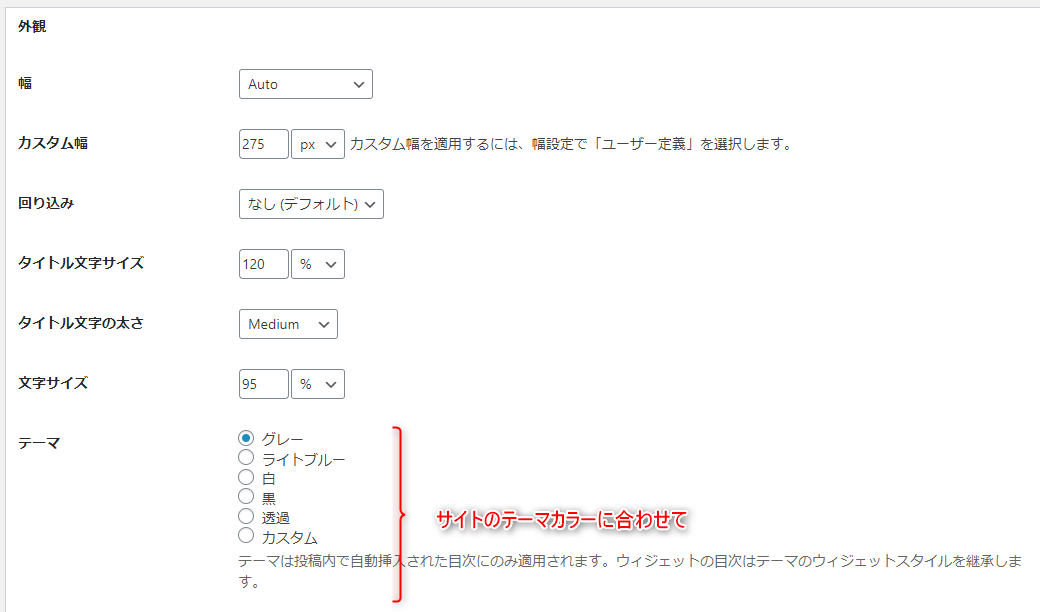
基本デフォルトのままでいいと思いますが、ブログのテーマカラー的なものが決まっている場合は「テーマ」をそれに合わせてもいいかもしれません。
あまり濃い色にすると目次が目立ちすぎるので気の利いた濃さで設定するのがいいです。
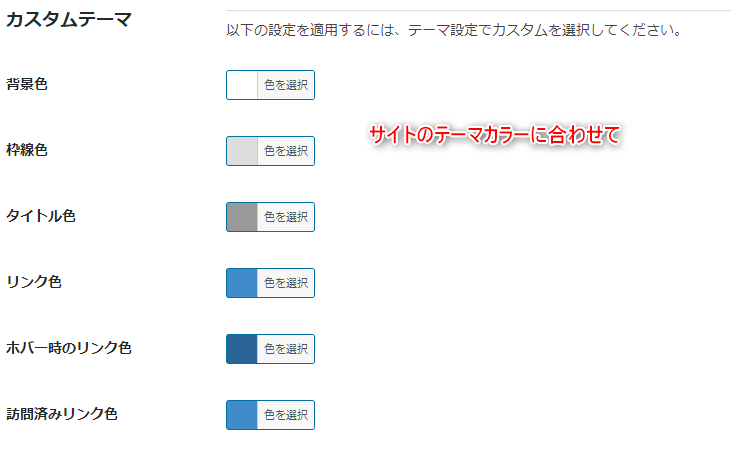
ボバー時のリンク色はカーソルを当てたときの文字色のことです。
お好みで調整してください。最短距離で収益化に向かう方はデフォルトのままでいいかと思います。

ブログ運営に慣れてから調整したほうがいいです。今やると指が止まってしまうので・・・
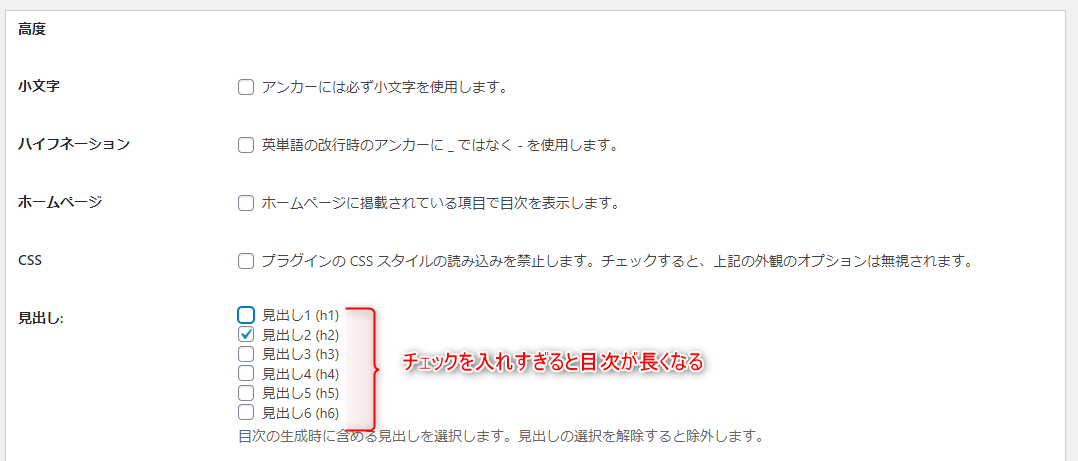
見出しは見出し2までがいいと思います。見出し2だけで内容が伝わるように見出し2を構成するべきですし、なにより目次が長くなりすぎてしまいます。
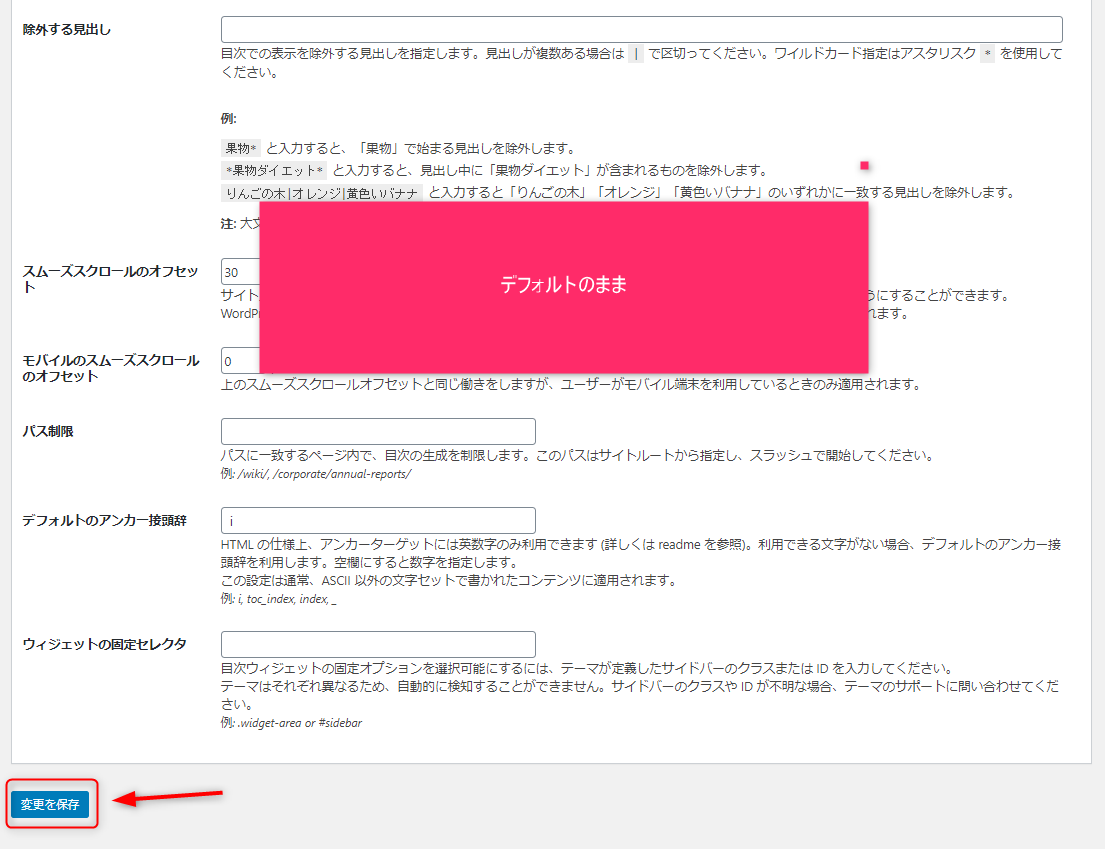
他はデフォルトのままで「変更を保存」をクリックしましょう。
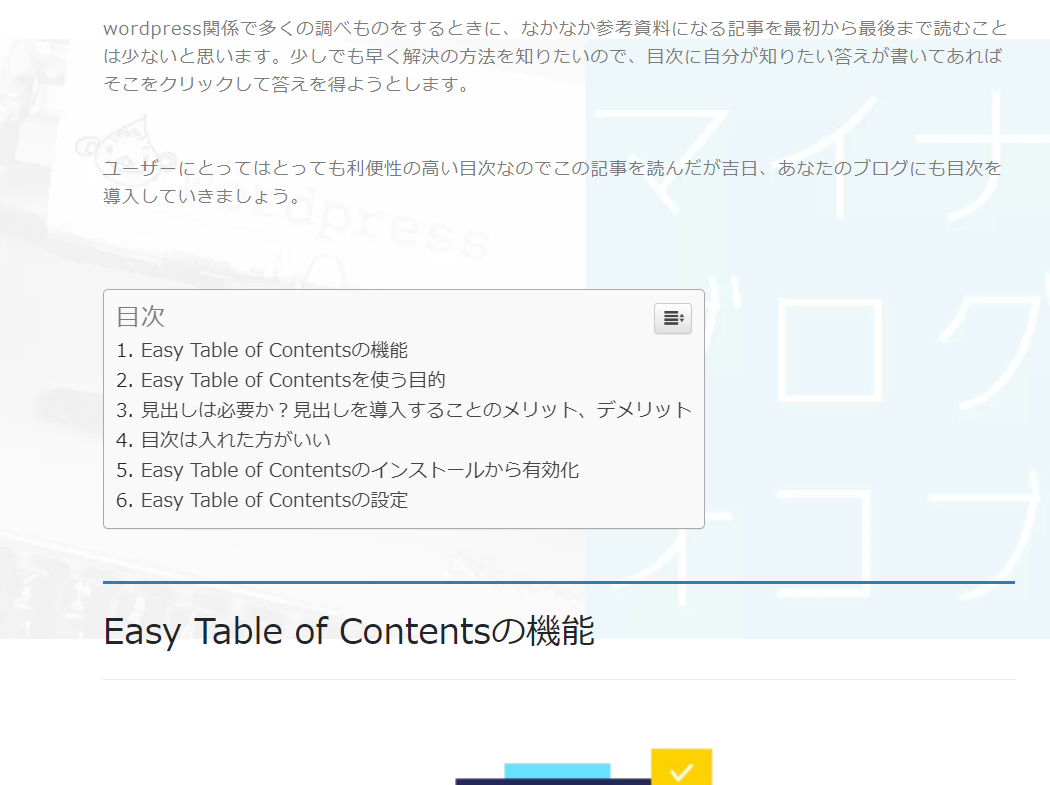
ここまでのこの記事の見出しはこんな感じです。
まとめ

いかがでしたでしょうか。
ユーザーの利便性を上げる目次を簡単に自動挿入できるEasy Table of Contentsの設定方法でした。
「ユーザーのために」という目線で記事を書いたりサイト構成をすると自然とGoogleの評価も上がります。
この考え方をもとにもう少しだけサイト構成作業を続けていきましょう。


